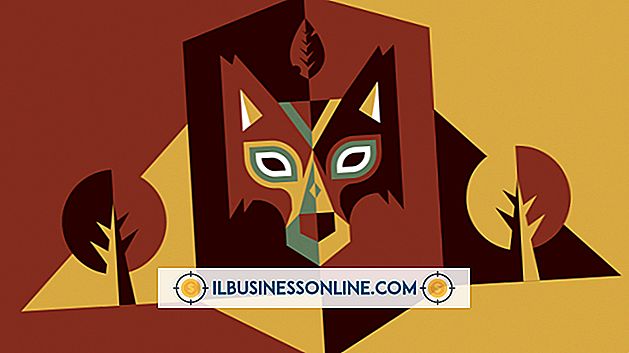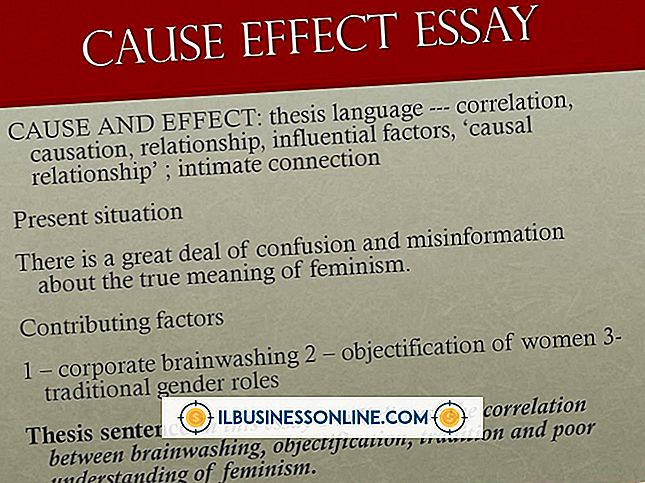Hur man använder Photoshop för att få text att se gammal ut som det kom från en gammal skrivmaskin

När du skapar reklam och reklammaterial, som broschyrer och fliers för ditt företag, kan Photoshop vara en stor hjälp. I stället för att spendera extra pengar för att licensiera nya teckensnitt, kan de special effekter som ingår i Photoshop du skapa din egen. Detta säkerställer att ditt material kommer att se unikt och friskt ut och stå ut från andra som använder konventionella typsnitt.
1.
Starta Photoshop och skapa ett nytt dokument eller öppna dokumentet som du vill lägga till skrivmaskinens texteffekt.
2.
Klicka på "Skapa nytt lager" på panelen Lager för att skapa din text på ett separat lager från resten av bilderna. Detta gör att du kan ändra det senare om det behövs utan att ändra något annat.
3.
Klicka på "Typ" -verktyget och välj "Courier" från listan över teckensnitt. Courier är en monospaced typsnitt som liknar den typ av text som skapats av en gammal skrivmaskin. Om du inte har Courier-teckensnittet använder du Courier New, som ingår i Windows.
4.
Håll ner "Ctrl" -tangenten på tangentbordet och klicka på textlagret på panelen Lager för att välja all text. Klicka på knappen "Lägg till lagermask" för att konvertera valet till en mask.
5.
Klicka på "Filtrera" på Arkiv-menyn och klicka sedan på "Borsta stryk". Välj "Spatter" från listan med alternativ.
6.
Dra skjutreglaget för alternativen "Spray Radius" och "Smoothness" för att manipulera texten. Detta kommer att ge texten ett eroderat utseende så att det verkar som om det skapades av en skrivmaskin och inte en dator. Att ställa in båda värdena till "10" ger de mest realistiska resultaten, men du kan använda vilket värde som helst som passar dig bäst.
7.
Klicka på "OK" för att tillämpa effekten på din text. Tryck på "Ctrl-F" om du vill använda samma filter på din text om du vill att tecknet ska se ännu mer ut.
8.
Klicka på "Filter" och välj "Blur". Klicka på "Gaussian Blur" från listan över alternativ, skriv sedan ett värde på "0.3" och klicka "OK". Denna lilla dimma reducerar detaljerna i teckensnittet för en mer realistisk skrivmaskinutseende.
Tips
- För en "smurt bläck" -effekt, duplicera textlagret och skift sedan det tre pixlar upp, ner, vänster eller höger. Använd verktyget "Eraser" med en hårdhet på "0" procent och radera delar av det dubbla lagret. Skiktet nedan visar genom att ge din text utseendet på en gammal skrivmaskin som smet ut bläcket.